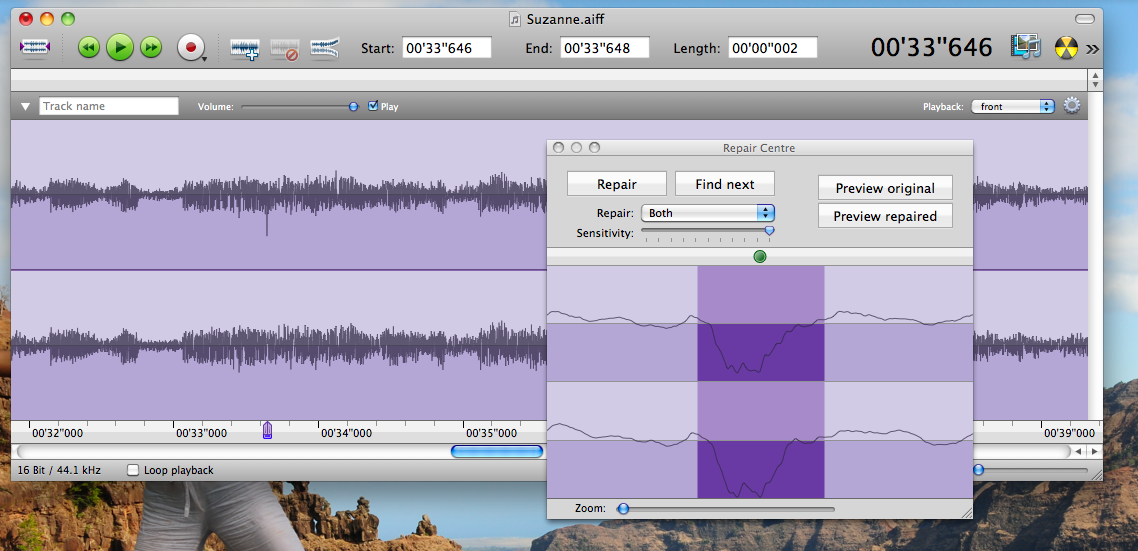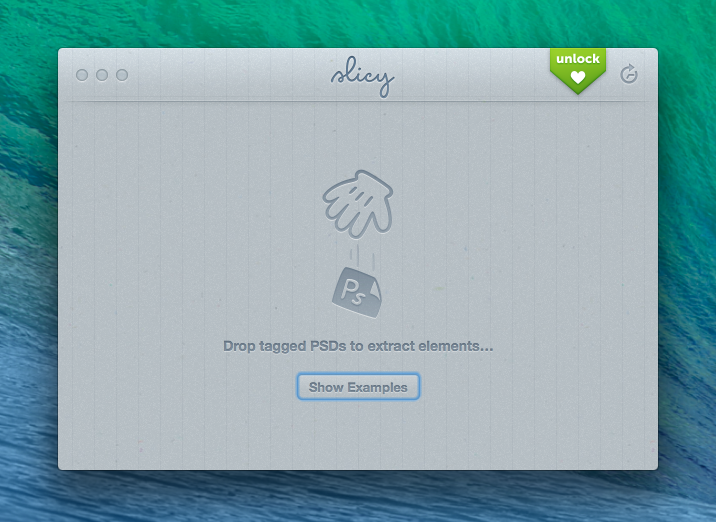Wi-Fi诊断工具在Mountain Lion中得到了升级咯,其中增加了Wi-Fi扫描功能, 可以帮助你扫出周围所有的无线网络,甚至是那些不愿透露自己姓名的路由器,Wi-Fi扫描工具隐藏得有些深,我们可以将他先“请”到台前来再使用:

在Finder 窗口按Command+Shift+G,进入目录“/System/Library/CoreServices/”,找到“Wi-Fi 诊断.app”,拖到桌面或应用程序目录
打开“Wi-Fi 诊断.app”,这时不要管弹出的“操作选择”窗口,按Command+N调用“网络实用工具”, 在这里还有信号强度测试工具,选择“Wi-Fi扫描”就可以看到周边的路由器啦,这里能够看到网络名称,BSSID,频段,宽度,安全性,信号等数据。
![新手教程:怎样用好Mac的快捷键[前传]](https://www.waerfa.com/images/2014/05/AppleII.jpg)